ペンタブの波紋を消して動作を快適にするぜひ試してほしい設定
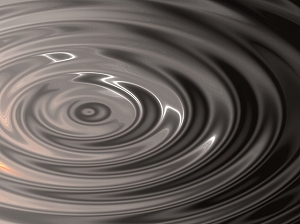
ペンタブを使っていると、カーソルに水の波紋のようなものが出てきてちょっと邪魔だなと思うことはないでしょうか。特に絵を描く場合はクリックすとこの波紋のためにレスポンスが遅れてしまうことがあります。
今回はこの波紋を消して、ペンタブのレスポンスを上げる方法をご紹介したいと思います。
>>私が絶対おすすめする液タブ・ペンタブランキングはこちら
まずジェスチャー機能をオフにする
まず、ペンの動作を快適にするためにWindowのジェスチャー機能をオフにする方法から解説したいと思います。
Window7をOSで使っているとペンタブのサポート機能としてジェスチャー機能が働いてしまいます。ジェスチャー機能というのはスマホなどにも搭載されている画面のうえで決まったストロークを描くとアプリが起動できたりする機能のことです。
そこでWindow7ではこのジェスチャー機能をオフにします。
- コントロールパネルのハードウェアとサウンドをクリックする
- タブレット設定の変更をクリックする
- プレスアンドホールドを選択して設定をクリックする
- プレスアンドホールドを右クリックとして認識するの項目をオフにする
- ペンとタッチのタブをクリックし「フリックを使用してよく実行する操作をすばやく簡単に行う」をオフにする
これで、ペンに付随するジェスチャー機能はオフになりました。
>>私が絶対おすすめする液タブ・ペンタブランキングはこちら
次に、タップした時にでる波紋を消す
次にタップした時にでる波紋を消す方法です。
しかし、これから教える方法はパソコンの深層部のシステムをいじるため間違わないように注意してください。もし、パソコンにはあんまり詳しくなくて怖いという人は、無理に設定を変えないほうがいいかもしれません。
(方法1 Tablet PC Input Serviceを無効にする)
- コントロールパネルからシステムとセキュリティをクリックする
- 管理ツールをクリックする
- サービスを開く
- Tablet PC Input Serviceを選択して右クリック
- プロパティを開く
- スタートアップの種類を無効にする
- サービスの状態を停止にする
このプログラムはタブレットパソコン用のサービスです。このプログラムを停止させる方法です。設定レベルの操作ですので初心者にもおすすめです。ただし、一部のサイトではこれらを使用して波紋を消しても表示されてしまうようです。
(方法2 ペンのフィードバックをオフにする)
- スタートメニューの検索入力欄に「gpedit.msc」を入力し、検索結果のプログラムgpedit.mscをクリックする
- ローカルグループポリシーエディターが起動する
- 右枠内のペンのフィードバックをオフにするをクリック
- ポリシーの編集をクリックし設定ウィンドウを出す
- 有効のラジオボタンを選択し、OKを押す
ペンタブのプログラムを開いて直接オフにする方法です。パソコン初心者には難しいかと思いますが、これで波紋が消えます。
(方法3 Wacom Virtual Hid Driverを無効にする)
- コントロールパネルからシステムとセキュリティをクリックしシステムをクリック
- デバイスマネージャーをクリック
- ツリーの中からヒューマンインタフェースデバイスを開き、ヒューマンインタフェースからWacom Virtual Hid Drivert,をたどっていきます。
- Wacom Virtual Hid Drivertを右クリックしプロパティを開く
- ドライバのタブを選んで無効にする
- パソコンを再起動する
今回ご紹介した方法をすべて実行するとペンのレスポンスはかなり向上するようです。ペンの動作が重いという方は、すべて実行することをおすすめします。
まとめ
今回は、ペンタブの波紋を消して動作を快適にするおすすめ設定についてご説明してきました。
せっかくペンタブを使っていても、波紋が気になって絵を描くことに集中できなければ、ペンタブを使う効果が薄れてしまいます。
波紋が気になる方は、波紋を消してみてはいかがでしょうか。